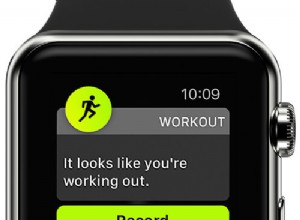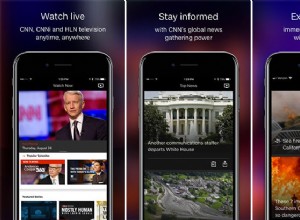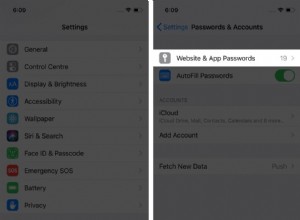تقوم العديد من التطبيقات ، خاصة تلك المستخدمة للمراسلة أو تحرير الصور ، بإنشاء ألبومات تلقائيًا في تطبيق الصور على iPhone. حتى بعد حذف تطبيق معين ، يظل ألبوم الصور المرتبط به. بمرور الوقت ، قد يؤدي ذلك إلى انسداد هاتفك. لذا من الجيد حذف ألبومات الصور بانتظام على جهاز iPhone و iPad الذي يعمل بنظام التشغيل iOS 15 أو 14. كما يمكنك إزالة أي مجموعات صور قد تكون أنشأتها بنفسك لتنظيم صورك ، ولكنك لم تعد بحاجة إليها. فلنبدأ.
كيفية حذف ألبومات الصور من iPhone و iPad
- افتح تطبيق الصور وانقر على الألبومات من الصف السفلي.
- اضغط على "رؤية الكل" في الجزء العلوي الأيمن.
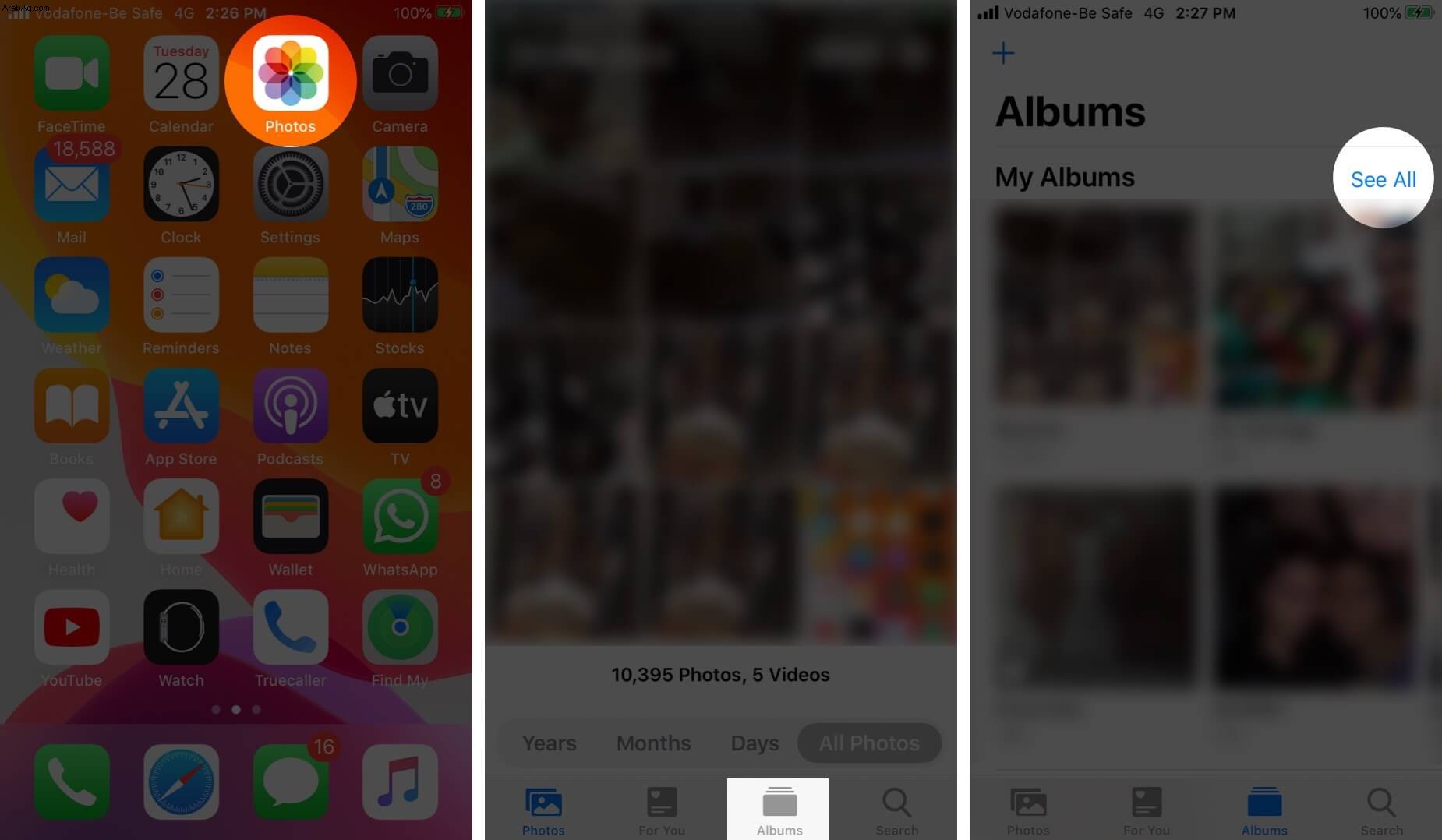
- الآن ، اضغط على تعديل.
- اضغط على زر ناقص الأحمر لألبوم معين.
- اضغط على حذف الألبوم.
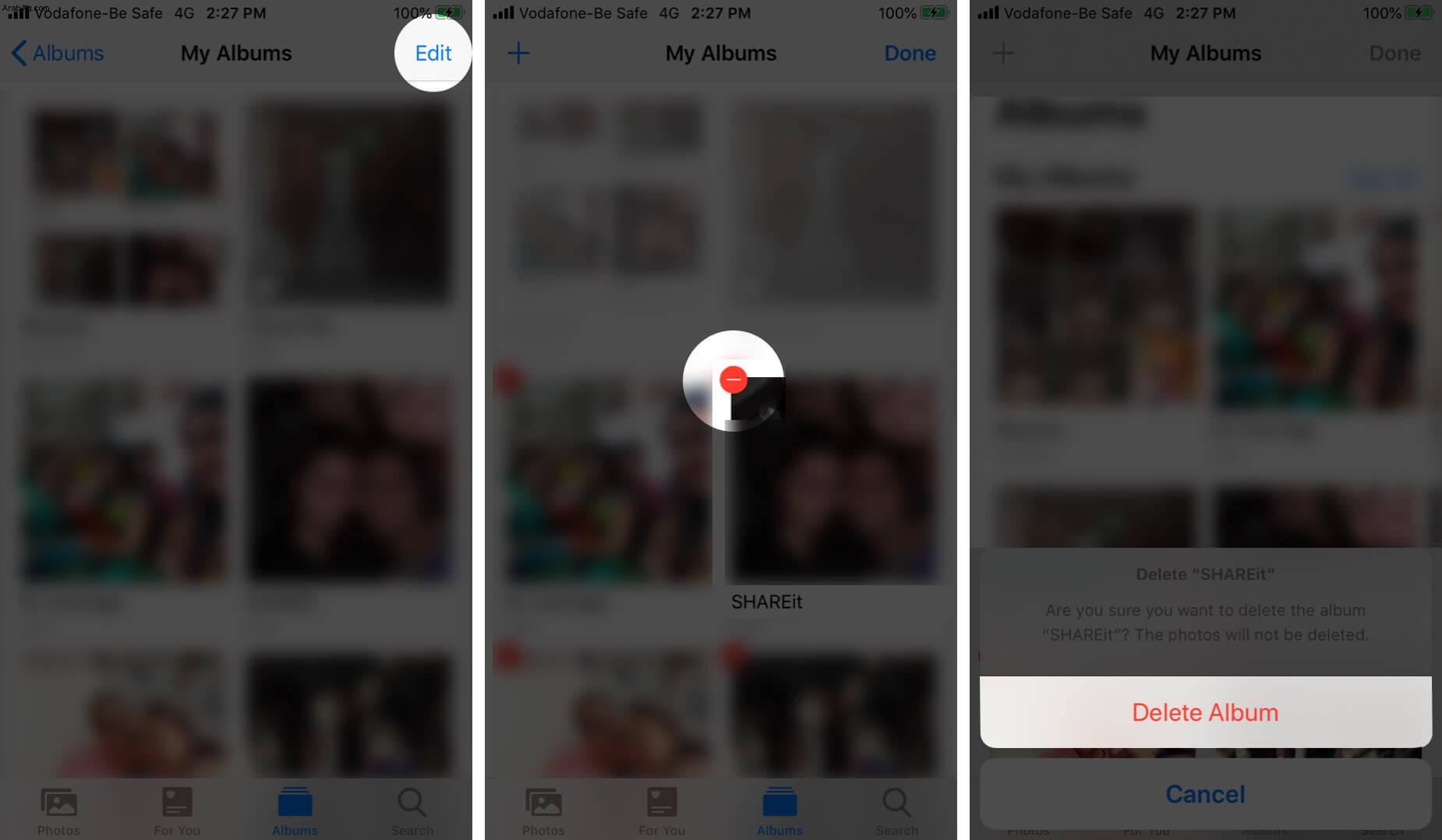
سيؤدي هذا فقط إلى إزالة ألبوم الصور من iPhone أو iPad وليس الصور ومقاطع الفيديو الموجودة فيه.
لحذف ألبومات متعددة من iPhone ، كرر الخطوتين 4 و 5. أيضًا ، لا يمكنك حذف الأخيرة والمفضلة. هم المدمجون في ألبومات دائمة.
أخيرًا ، لا يمكنك أيضًا حذف أي ألبوم أو صورة تمت مزامنتها مع جهاز iOS عبر Finder على Mac أو iTunes على جهاز كمبيوتر يعمل بنظام Windows. لإزالة مثل هذه الصور والألبومات ، راجع كيفية حذف الصور المستوردة إلى iPhone من Mac أو الكمبيوتر الشخصي.
هذا كل شيء يا صديقي!
هذه هي الخطوات البسيطة لحذف ألبومات الصور من iPhone. آمل أن يكون هذا الدليل السريع قد قام بالمهمة. إذا كان لديك بضع دقائق ، فتأكد من مراجعة إحدى المقالات التالية المتعلقة بتطبيق الصور على iPhone.
- كيفية إخفاء الصور ومقاطع الفيديو في تطبيق الصور على iPhone
- كيفية إيقاف تشغيل مقاطع الفيديو التي يتم تشغيلها تلقائيًا على iPhone و iPad
- تغيير اسم ألبوم على iPhone و iPad
مشكوك فيه؟ يرجى طرح سؤالك في قسم التعليقات أدناه.